
İyi ekran koruyucular bulma arayışı bu günlerde oldukça zor gözüküyor çünkü sevdiğiniz bir şeyi bulamıyorsunuz veya bulduğunuz şeyler kötü amaçlı yazılımlarla dolu. Bu yüzden, size kendi fotoğraflarınızla harika bir ekran koruyucu oluşturmanıza yardımcı olacağımız farklı bir yön gösterelim. Çok geçmeden, bir ekran koruyucu olarak bir slayt gösterisi oluşturmak için Windows Fotoğraf Galerisi'ni kullanmanın ne kadar kolay olduğunu gösterdik. Ancak, Windows'da, aynı zamanda IrfanView adlı ücretsiz bir resim görüntüleyici uygulaması yardımıyla kişiselleştirilmiş bir ekran koruyucu oluşturmak da mümkündür. Bu uygulamanın ilave bonusu, slayt gösterisini diğer bilgisayarlarda çalışacak bağımsız bir ekran koruyucu olarak kaydedebilmenizdir. Okumaya devam edin ve kendi ekran koruyucunuzu nasıl oluşturacağınızı öğrenin.
Irfanview ile Başlamak İçin Nasıl
Bilgisayarınızda IrfanView yüklü değilse, bunu IrfanView Resmi Ana Sayfası'ndan veya Softpedia'dan indirebilirsiniz. 23.06'da yayınlanan son sürümü 4.38 kullanmalısınız. 2014.
İndirilen 1, 8 MB çalıştırılabilir dosya tamamen özelleştirilebilir oldukça basit bir kurulum özellikleri. Neyse ki bizim için, bu sürümün, bazı eski yazılımlar gibi başka bir yazılımla birlikte gelmediği anlaşılıyor. Yine de, tüm kurulum adımlarına dikkat etmelisiniz, böylece istediğiniz tüm özellikleri kontrol edebilir ve sizin için işe yaramaz olanların işaretini kaldırabilirsiniz.
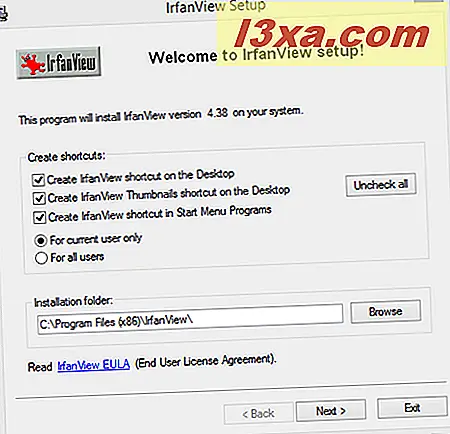
IrfanView ile bir slayt gösterisi nasıl oluşturulur
IrfanView'da bir ekran koruyucu oluşturmak için bir slayt gösterisi oluşturmalısınız. Tabii ki, yeni yüklediğiniz resim görüntüleyici uygulamasını açmalısınız.
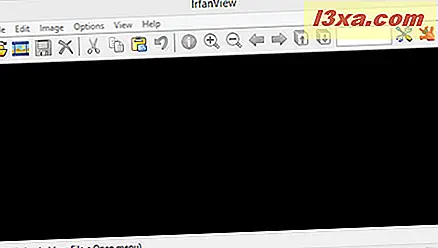
Bir slayt gösterisi oluşturmak için, bir sonraki adım içereceği görüntüleri seçmeyi içerir. IrfanView'da, küçük resim tarayıcısını kullanarak resimlerinize klasörlerinizden erişebileceksiniz. Bu işleve, Dosya -> Küçük Resimler yolunu izleyerek ya da klavyenizdeki T harfine basarak kolayca erişebilirsiniz.
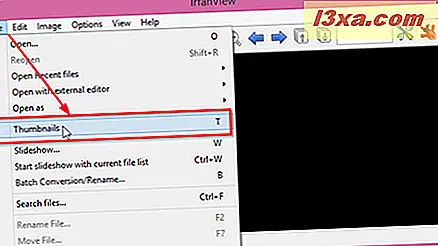
Bir iletişim kutusu açılır ve sol taraftaki bölmede bir dizin ağacı görüntülenir. Buradan, yeni ekran koruyucunuza eklemek istediğiniz fotoğrafları içeren klasöre kolayca gidebileceksiniz. Sağdaki bölme, seçilen klasördeki görüntüleri temsil eden küçük resimlerle dolduracaktır.
Slayt gösterisine eklemek istediğiniz resme karar verdiğinizde, klavyenizdeki Ctrl tuşuna basın ve ardından istediğiniz her görüntüye tıklayın veya dokunun ya da belirli bir klasördeki tüm görüntüleri seçmek için Ctrl + A tuşlarını kullanın.
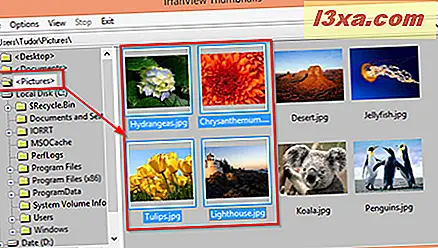
Resimleri seçmeyi tamamladıktan sonra, küçük resim tarayıcısında, Dosya'ya gidin ve seçili dosyaları geçerli slayt gösterisi olarak kaydet'e veya üzerine dokunun.
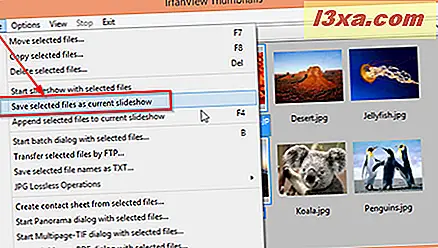
Kişiselleştirilmiş ekran koruyucunuz için gerekli olan slayt gösterisini oluşturmak için yapmanız gereken tek şey budur. Slayt gösterisinin gereksinimlerinizi karşıladığından emin olmak istiyorsanız, aynı küçük resim tarayıcısında Dosya sekmesine giderek önizleme yapabilir ve ardından seçili dosyalarla birlikte Slayt gösterisini başlat'ı seçebilirsiniz.
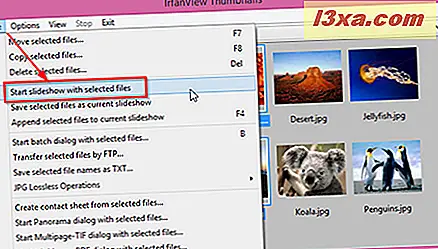
IrfanView'da Slayt Gösterisini İnce Ayarlama ve Ekran Koruyucu Olarak Verme
Kendi ekran koruyucunuzu oluşturmadan önce, yeni kaydedilen slayt gösterisinin yapılandırma parametreleri için ince ayar yapabilirsiniz. Slayt gösterisinin konfigürasyon alanına erişmek için ana IrfanView penceresine geri dönün ve Slayt Gösterisi düğmesine tıklayın (sol üst köşedeki ikinci düğme).
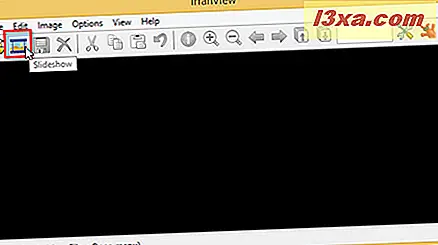
Slayt Gösterisi konfigürasyon menüsüne ana IrfanView penceresinde Dosya -> Slayt Gösterisi veya klavyenizdeki W harfine basarak da erişebilirsiniz.
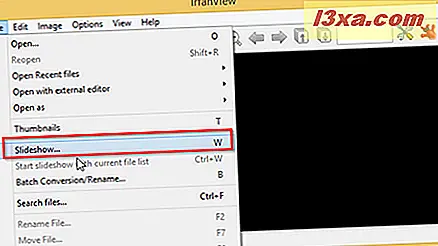
Yeni açılan pencere, slayt gösterinizin tüm özelliklerini ince ayarlayabilmenizi sağlayacak pek çok seçenek içerir. Yapılandırmaya başlamadan önce, Play Slayt Gösterisi düğmesinin yardımıyla yaptığınız tüm değişiklikleri takip edebildiğinizi bilin. Bu düğme, herhangi bir zamanda slayt gösterisinin neye benzediğine dair bir önizleme sunacaktır.
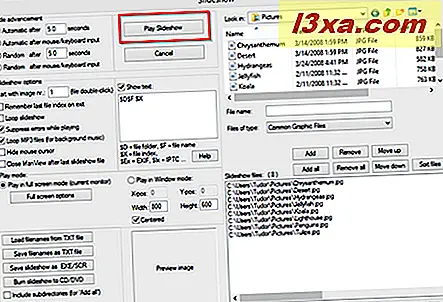
Slayt gösterisi seçenekleri penceresine geri döndüğünüzde, sol üstteki alanda, resimlerin ne kadar hızlı değiştiğini ve slayt gösterisi içinde görünme sırasını (otomatik veya randomize) seçebilirsiniz.
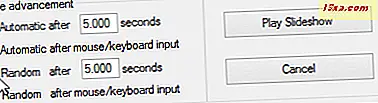
Bir sonraki alan olan Slayt Gösterisi seçenekleri, slayt gösterisinin iç çalışmalarını kişiselleştirmenize yardımcı olan bir dizi onay kutusu sunar. Gelecekteki ekran koruyucunuz için önemli bir değişiklik, imleci görünür bırakmaktır, bu yüzden fare imlecini gizle onay kutusunu kaldırmalısınız. Ayrıca, Göster metin kutusunu kaldırmalısınız. Bu işlem, resimlerle birlikte gelen bilgileri gizlemenize yardımcı olacaktır: ad, exif verileri, konum vb.
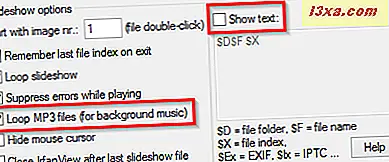
Gerçekten ilginç bir özellik, slayt gösterinize mp3 ses dosyaları ekleyebileceğiniz ve ekran koruyucunuz için arka plan müziği oluşturabilmeniz. Bu işlev çok fazla olsa da, çalınacak müziğin seçiminde çok dikkatli olun. Sonsuz bir döngüye yerleştirilen yüksek sesle ve rahatsız edici şarkılar, bir noktada sinirlerinize kesinlikle girecektir.
Slayt Gösterisi penceresinin sağ tarafı, özelleştirilmiş slayt gösterinizden resim ve mp3 eklemeye veya kaldırmanıza yardımcı olan göz atma seçenekleri sunar. Bu alanın alt kısmında, şu anda kullanmakta olduğunuz görüntülerin bir listesini göreceksiniz.
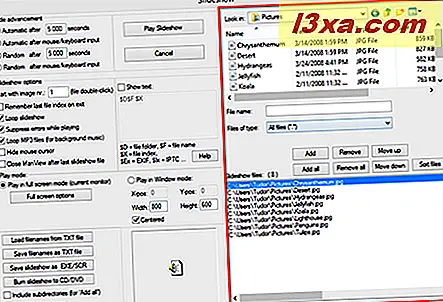
Ayrıca, tarama alanında mp3 dosyalarını arayabilir ve ekran koruyucusuna ekleyebilirsiniz. Bunu yapmak için, Ortak Grafik Dosyalarının seçimini, Dosya türü açılır menüsündeki Tüm dosyalara (*. *) Değiştirmelisiniz. MP3 dosyaları Slayt Gösterisi dosyaları listesinde görünmez, ancak slayt gösterisine eklendiklerinden emin olun.
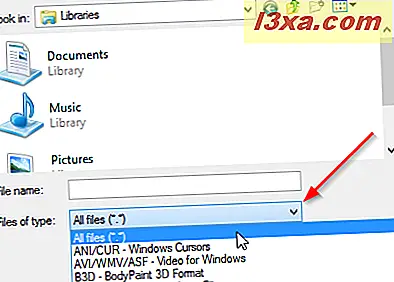
Ekran koruyucusu için istediğiniz tüm özellikleri içerecek şekilde slayt gösterisini dikkatlice özelleştirin ve ince ayar yapın. Gördüğünüzü sevdiğinize kadar, mevcut tüm ayarlarla oynayabilir ve her şeyin Play Slideshow düğmesinin yardımıyla çalışıp çalışmadığını kontrol edebilirsiniz. İşiniz bittiğinde, Slayt Gösterisi penceresini kapatmamaya dikkat edin.
Slayt gösterisini beğeninize göre ayarladıktan sonra, Slayt Gösterisi penceresinin sol alt köşesine gidin ve Slayt Gösterisini EXE / SCR Olarak Kaydet düğmesine basın.
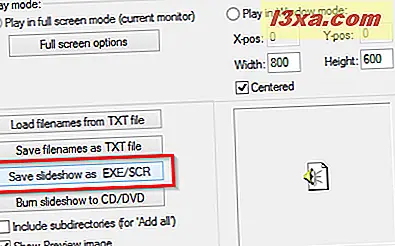
Yeni açılan pencerede, dosya türünü seçebileceksiniz: yürütülebilir (.EXE) veya ekran koruyucu (.SCR). Bir ekran koruyucu oluşturmaya çalıştığımızdan, SCR dosyası oluştur'u (Ekran koruyucu, .scr) işaretlemenizi öneririz. Ardından, ekran koruyucuyu kaydetmek istediğiniz klasörü seçin ve elbette adlayın. Son olarak, Oluştur düğmesine basın ve IrfanView'ın size yeni bir ekran koruyucu oluşturmasına izin verin.
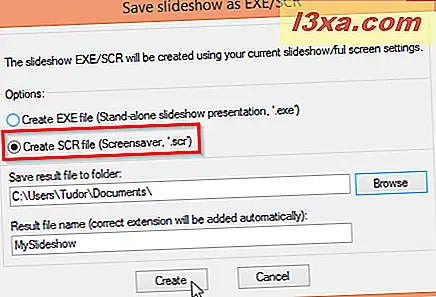
Ekran koruyucunuzu oluşturmak için gereken süre, içine yerleştirdiğiniz dosyaların sayısına bağlıdır. İşlem tamamlandıktan ve dosya kaydedildikten sonra bir onay mesajı alacaksınız. Sadece Tamam düğmesine basın ve ekran koruyucu hazırdır.
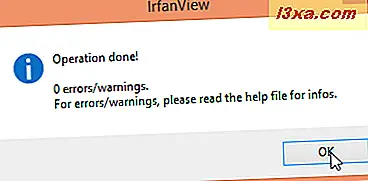
Yeni oluşturulan ekran koruyucusunu kullanmak için, kaydettiğiniz klasöre gidin. Burada, yeniden test edebilir veya sağ tıklama menüsünün yardımıyla yükleyebilirsiniz. Yüklemeyi seçerseniz, mevcut temanız için varsayılan ekran koruyucu haline gelir.
Windows'da ekran koruyucuyu nasıl kullanabileceğiniz ve yapılandırabileceğiniz hakkında daha fazla bilgi bu eğiticide bulunabilir: Windows 7 ve Windows 8.1'de Ekran Koruyucuyu Ayarlama ve Özelleştirme.
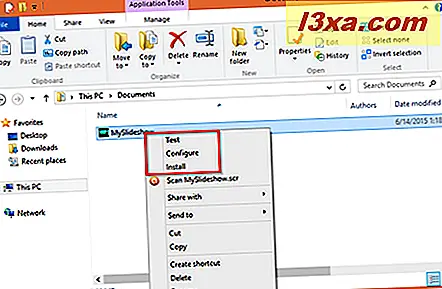 NOT: Mevcut temanızı değiştirirseniz, yeni yüklediğiniz ekran koruyucunun artık kullanımda olmayacağından emin olun. Bu, her bir Windows temasının kendi arka planlarına, ses düzenlerine ve elbette ekran koruyucusuna sahip olduğu gerçeğine bağlı bir durumdur. Bir temayı değiştirmeyi düşünüyorsanız ve yine de yeni oluşturulan ekran koruyucusunu kullanmak istiyorsanız, tekrar seçip varsayılan olarak ayarlamanız gerekir. İşte bunu nasıl yapacağınızı öğrenmenize yardımcı olacak bir öğretici: Windows 7 ve Windows 8.1'de Masaüstü Temalarını Özelleştirme.
NOT: Mevcut temanızı değiştirirseniz, yeni yüklediğiniz ekran koruyucunun artık kullanımda olmayacağından emin olun. Bu, her bir Windows temasının kendi arka planlarına, ses düzenlerine ve elbette ekran koruyucusuna sahip olduğu gerçeğine bağlı bir durumdur. Bir temayı değiştirmeyi düşünüyorsanız ve yine de yeni oluşturulan ekran koruyucusunu kullanmak istiyorsanız, tekrar seçip varsayılan olarak ayarlamanız gerekir. İşte bunu nasıl yapacağınızı öğrenmenize yardımcı olacak bir öğretici: Windows 7 ve Windows 8.1'de Masaüstü Temalarını Özelleştirme. Sonuç
IrfanView, kurulumu ve kullanımı kolay harika bir resim görüntüleyici uygulamasıdır. Yukarıda gördüğümüz gibi, aynı zamanda kendi slayt gösterisi ekran koruyucular oluşturmanın temiz bir şekilde sunuyor. Ayrıca, IrfanView'ın slayt gösterilerini diğer bilgisayarlara kopyalanabilen ekran koruyucu dosyaları (.SCR) olarak kaydetme becerisi, yaratıcılığınızı aileniz ve arkadaşlarınızla paylaşmanızı sağlar.
Yani, kendi kişiselleştirilmiş ekran koruyucunuzu ücretsiz olarak oluşturmak ve sadece sabit diskinizin alanını işgal eden tüm bu güzel resimleri kullanmak istiyorsanız, IrfanView sizin için mükemmel bir seçimdir . Öyleyse neden denemedin ve yaratmanıza yardımcı olabileceğini görmüyorsun.



